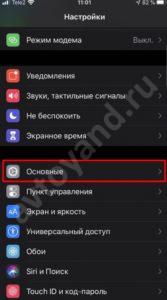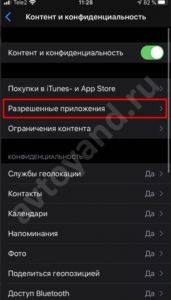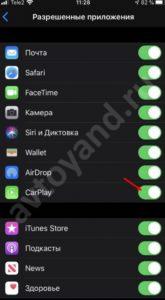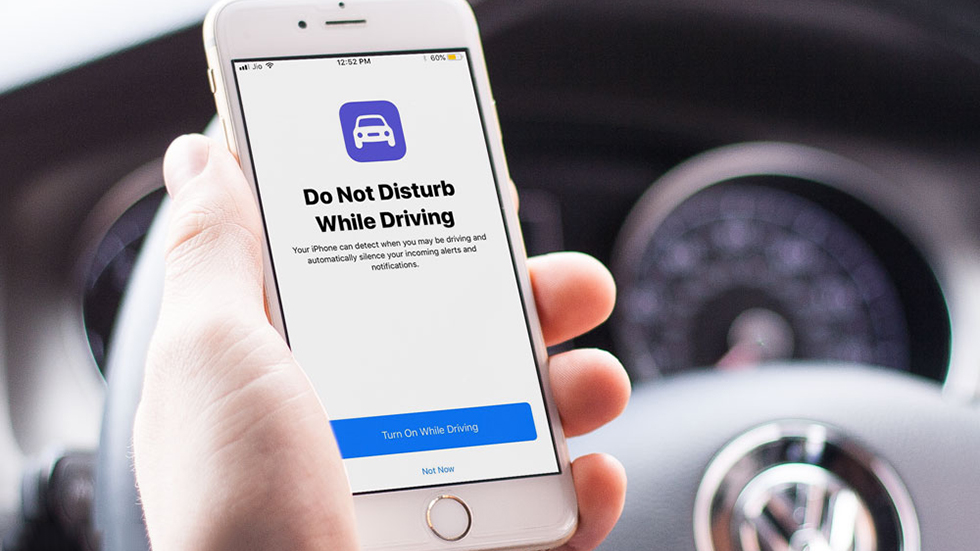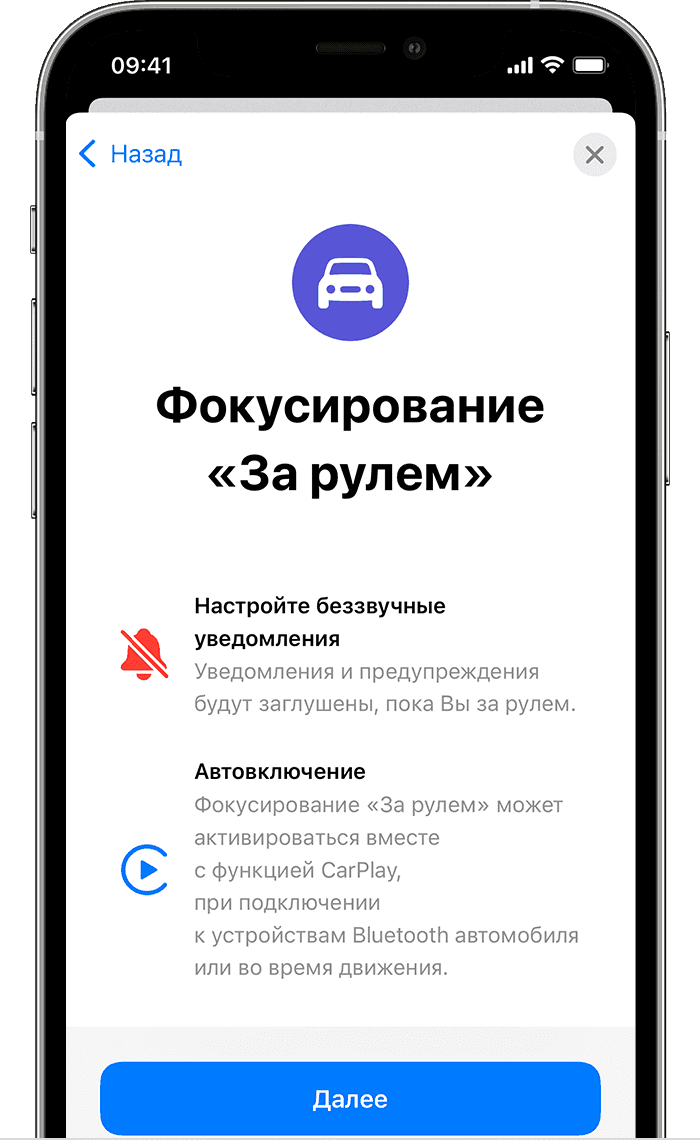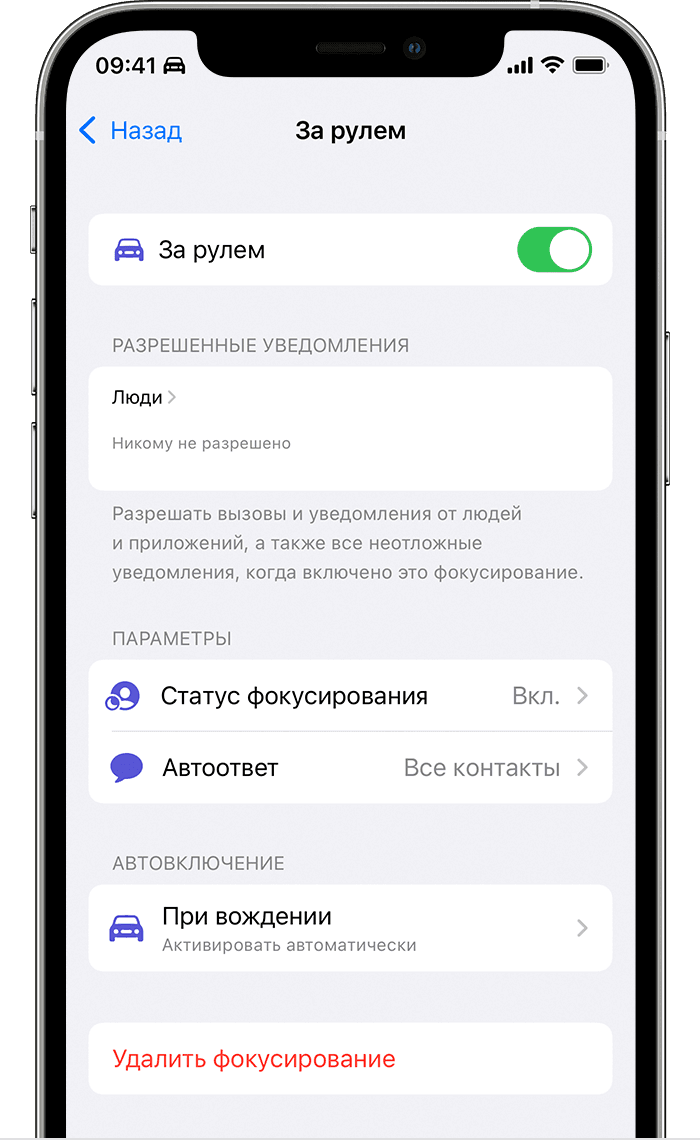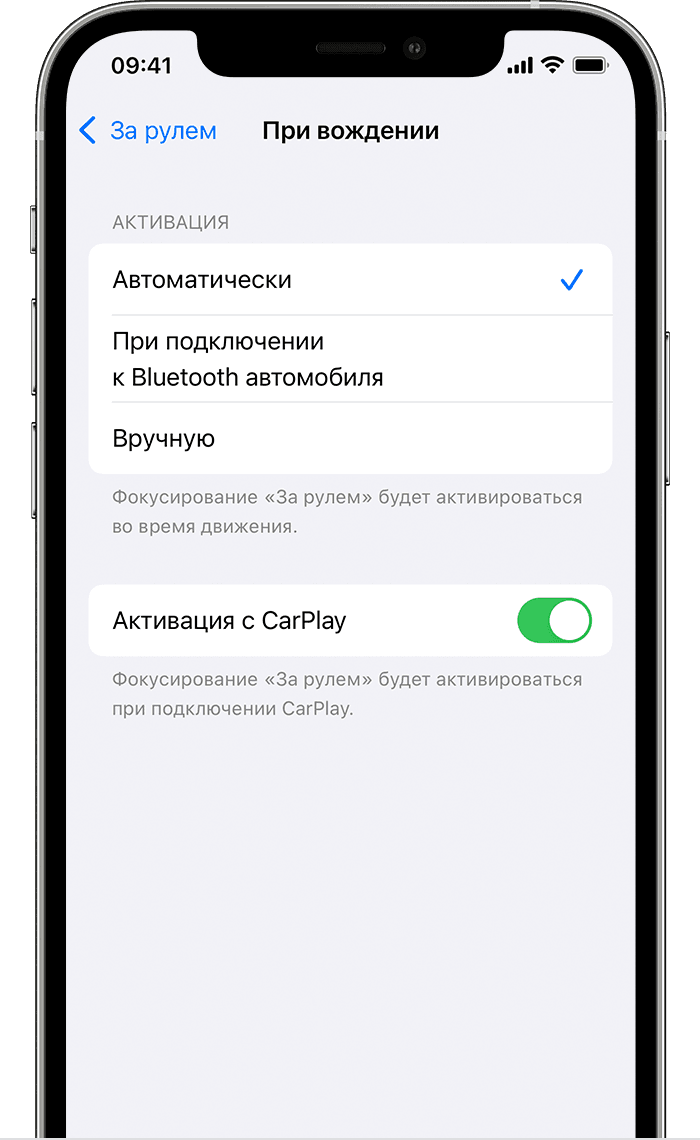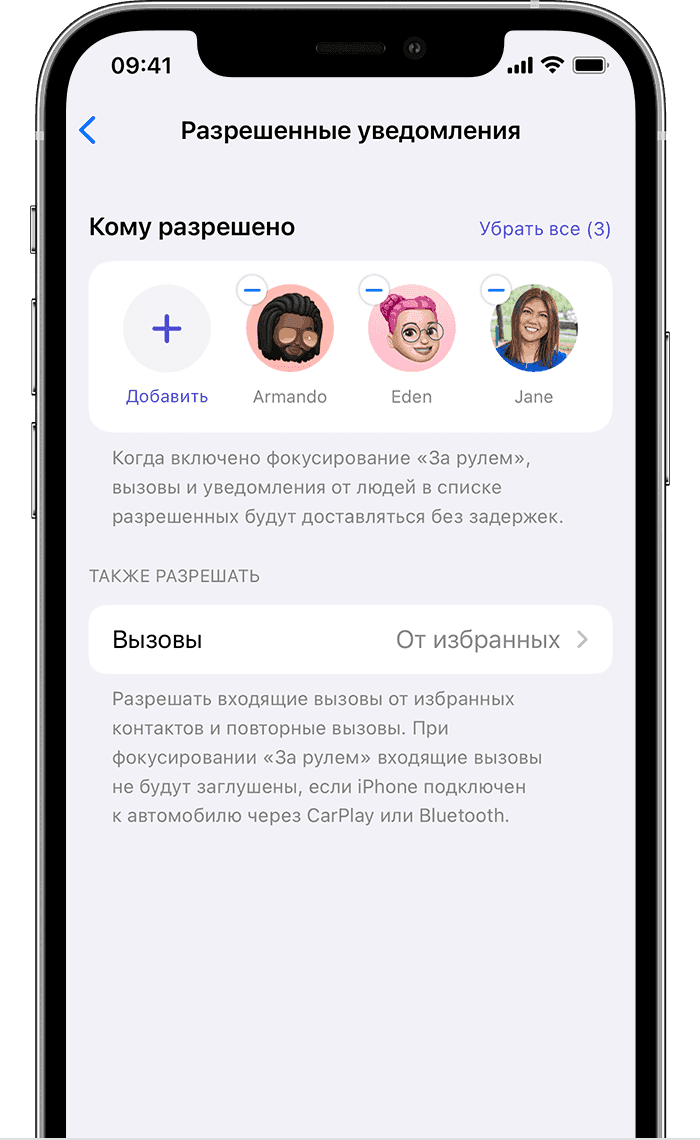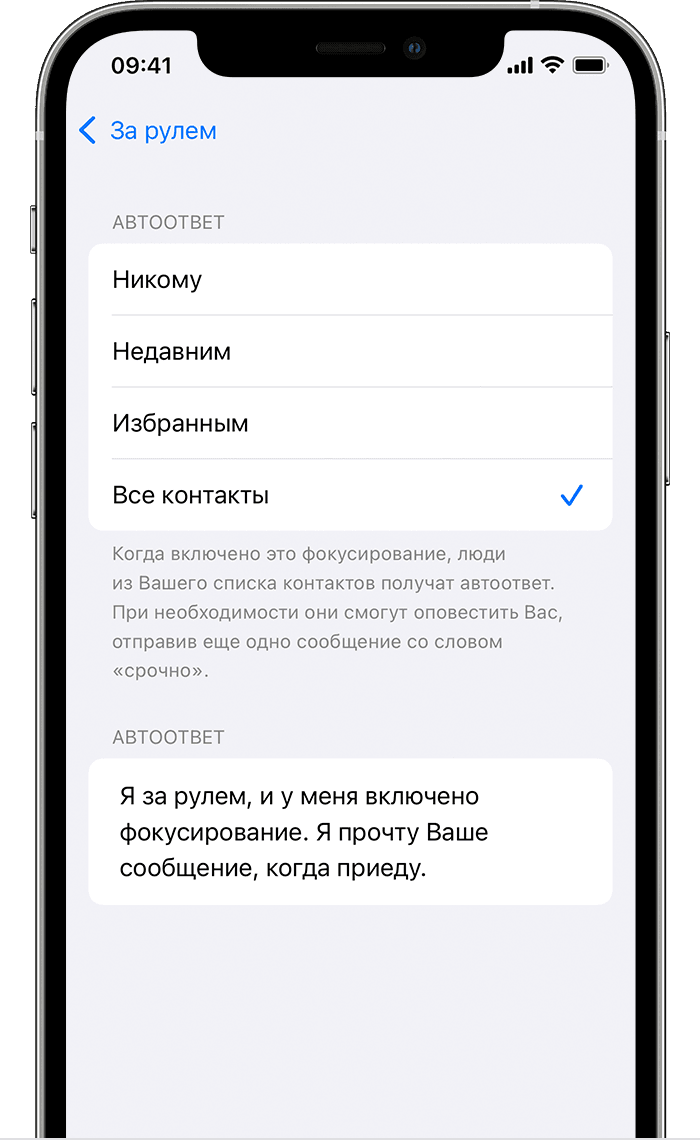- Как отключить Apple CarPlay на iPhone
- Отключите CarPlay на вашем iPhone
- Отключить CarPlay в автомобиле
- Как отключить Apple CarPlay в машине и не повредить авто
- Причины
- Как выключить КарПлей в смартфоне
- Через настройки
- Через экранное время (Screen Time)
- Как выключить КарПлей на головном устройстве
- «Не беспокоить водителя» в iOS 11 — что это за функция, как включить
- «Не беспокоить водителя» в iOS 11 — что это за функция
- Зачем Apple создала режим «Не беспокоить водителя»
- Как активировать функцию «Не беспокоить водителя»
- Использование режима «За рулем» функции «Фокусирование» на iPhone для концентрации внимания во время вождения
- Настройка режима «За рулем» функции «Фокусирование»
- Включение и выключение режима «За рулем» функции «Фокусирование»
- Автоматическое включение режима «За рулем» функции «Фокусирование»
- Настройка уведомлений
- Отправка статуса фокусирования
- Включение автоответа
- Дополнительная информация
Как отключить Apple CarPlay на iPhone
Apple CarPlay — отличная альтернатива медленному и отстающему встроенному программному обеспечению, установленному в информационно-развлекательной системе вашего автомобиля.
Несмотря на это, подключаете ли вы телефон к чужой машине или к взятой напрокат машине, иногда вам не нужно, чтобы CarPlay запускался автоматически. Вот как отключить эту функцию.
Отключите CarPlay на вашем iPhone
Самый простой способ гарантировать, что CarPlay никогда не запускается автоматически, — это полностью отключить приложение на вашем iPhone. Для этого зайдите в приложение «Настройки» на своем смартфоне.
Затем выберите параметр «Время экрана».
Прокрутите вниз и коснитесь меню «Ограничения содержимого и конфиденциальности».
Скорее всего, вы обнаружите, что большинство элементов здесь неактивны и неактивны. Прежде чем продолжить, включите «Ограничения содержания и конфиденциальности». После этого выберите «Разрешенные приложения».
Наконец, выключите «CarPlay».
CarPlay немедленно прекратит работу, если ваш iPhone будет подключен к информационно-развлекательному устройству, и перестанет запускаться в будущем.
Согласно нашим тестам, если ваш iPhone подключен к автомобилю, когда вы снова включите настройку, вам нужно будет отключить и снова подключить кабель Lightning, чтобы перезапустить CarPlay.
Отключить CarPlay в автомобиле
Кроме того, вы можете полностью отключить CarPlay от запуска головного устройства вашего автомобиля. Хотя каждый автомобиль, внедорожник, грузовик, фургон и т. д. Отличается, обычно вы можете найти возможность отключить подключенные устройства где-нибудь в настройках устройства. Если вы не можете найти опцию, обратитесь к руководству по эксплуатации вашего автомобиля.
Источник
Как отключить Apple CarPlay в машине и не повредить авто
Один из популярных вопросов автовладельцев — как отключить Apple CarPlay, если в опции больше нет необходимости. Ниже приведем инструкцию, как реализовать задачу на мобильном и головном устройстве, рассмотрим особенности процесса и причины, по которым может потребоваться такая необходимость.
Причины
Перед тем как отключить Apple CarPlay в машине, убедитесь, что это действительно необходимо. Некоторые автовладельцы жалуются, что иногда функция мешает пользоваться телефоном, что и заставляет искать способы выключить приложение. Отключение может потребоваться по нескольким причинам:
- Вы не хотите пользоваться КарПлей от Apple.
- Необходимо подключение приложения к другой машине.
- Программа некорректно работает с головным устройством транспортного средства.
- Хочется временно перейти на обычный режим применения ГУ.
- Синхронизация при подключении телефона мешает пользоваться мобильным устройством в машине и т. д.
Это лишь часть причин, из-за которых автовладельцы интересуются, как отключить приложение. Для большей эффективности это лучше делать сразу на двух устройствах — мобильном телефоне и магнитоле.
Как выключить КарПлей в смартфоне
Для начала рассмотрим, как отключить Apple CarPlay в Айфоне. Здесь имеется два пути — решить задачу через настройки или Screen Time. В первом случае вы временно «забываете» машину, а во втором полностью выключаете ненужную функцию. Рассмотрим каждый из методов подробнее.
Через настройки
Пользователям iPhone доступна опция, позволяющая забыть о Вай-Фай или клавиатуре, соединенной по блютуз. По такому же принципу можно отключить приложение. Алгоритм действий:
- Войдите в Настройки (Settings).
- Перейдите в Общие (General).
- Найдите в списке нужный софт от Apple, который необходимо отключить.
- Жмите на модель, указанную в графе Мой автомобиль (My Car).
- Дайте команду забыть авто (Allow CarPlay While Locked).
Этих опций достаточно, чтобы программа больше не включалась в конкретном автомобиле. Если вы использовали программу от Apple сразу в нескольких машинах, ее необходимо отключить для каждого транспортного средства отдельно. Для полной деактивации опции необходимо воспользоваться рассмотренным ниже методом.
Через экранное время (Screen Time)
Второй метод, позволяющий выключить любую программу, подразумевает применение ограничений через настройки. Не исключением является и функция КарПлей в машине. Общий алгоритм действий такой:
- Войдите в раздел Настройки (Settings).
- Перейдите в категорию Время экрана (Screen Time).
- Войдите в раздел Контент и ограничения конфиденциальности (Content & Privacy Restrictions).
- Войдите в категорию отключения приложений (Allowed Apps).
- Найдите Apple CarPlay и переведите тумблер в левую сторону.
После выполнения этих шагов софт не будет работать в вашей машине или другом транспортном средстве. Он вообще не активируется, пока пользователь снова не пройдет рассмотренные выше шаги и не включит приложение.
Как выключить КарПлей на головном устройстве
Вместе с Айфоном Apple CarPlay можно отключить и на головном устройстве. Здесь подходы могут меняться в зависимости от модели автомобиля. К примеру, на Шкода Кодиак необходимо сделать следующее:
- Войдите в ГУ автомобиля.
- Жмите на символ Шкода.
- Выберите пункт Разъединить.
После выполнения этих действий программа больше не подключается в автоматическом режиме, а телефон определяется в качестве флешки с музыкой (если это необходимо).
Теперь вы знаете, как отключить Эппл КарПлей в настройках самого Айфона или на головном устройстве машины. Но не торопитесь это делать. Возможно, вы не разобрались с какими-то функциями или рано пришли к мнению о сбое работы системы. Если в дальнейшем вы поняли ошибочность принятого решения, можно в любой момент снова подключить КарПлей и пользоваться им в обычном режиме.
Источник
«Не беспокоить водителя» в iOS 11 — что это за функция, как включить
Эта функция может спасти немало жизней.
Отвлечение водителей на смартфоны во время управления автомобилем с каждым годом становится причиной все большего количества аварий. В iOS 11 компания Apple решила начать бороться с этой проблемой и реализовала в обновлении функцию «Не беспокоить водителя». О том, как работает новая возможность iOS 11 рассказали в этом материале.
«Не беспокоить водителя» в iOS 11 — что это за функция
Функция «Не беспокоить водителя» в iOS 11 заглушает все входящие уведомления на iPhone пока пользователь управляет транспортным средством. При активном режиме экран iPhone всегда остается темным, что исключает все шансы отвлечься на него во время вождения.
Зачем Apple создала режим «Не беспокоить водителя»
Даже секундное отвлечение водителя от управления автомобилем в разы увеличивает риск возникновения аварии. У ученых даже есть более точные данные. Согласно исследованию специалистов Инженерного колледжа при Университете штата Орегон, отвлечение от управления транспортным средством на две секунды в 24 раза. повышает шансы на попадание в аварию. Одним из основных рисков отвлечения внимания водителя ученые называют именно использование телефонов и смартфонов во время езды.
Как активировать функцию «Не беспокоить водителя»
Функция «Не беспокоить водителя» в iOS 11 может активироваться двумя способами — автоматически или вручную. Выбор типа активации функции происходит в меню «Настройки» → «Не беспокоить» → «Активация». Режим «Не беспокоить водителя» будет активироваться автоматически только при условии подключения iPhone к Bluetooth-устройству автомобиля. В ином случае включать режим придется вручную.
Для этого необходимо добавить кнопку управления режимом в обновленный Пункт управления iOS 11. Перейдите в меню «Настройки» → «Пункт управления» — «Настроить элем. управления» и добавьте в список элементов Пункта управления режим «Не беспокоить водителя».
После этого останется лишь включить сам режим непосредственно перед тем, как сесть за руль машины. Вызовите Пункт управления путем смахивания от самого низа экрана и нажмите на иконку режима «Не беспокоить водителя».
iOS уведомит вас об активации режима «Не беспокоить водителя» и сразу после этого на iPhone перестанут отображаться входящие оповещения. Отметим, что уведомления по-прежнему будут приходить и после отключения режима все они появятся в Центре уведомлений.
Для выключения режима «Не беспокоить водителя» требуется разблокировать iPhone и в открывшемся предупреждении выбрать пункт «Я не за рулем».
Источник
Использование режима «За рулем» функции «Фокусирование» на iPhone для концентрации внимания во время вождения
Режим «За рулем» функции «Фокусирование» в iOS 15 помогает сосредоточить внимание на дороге. В этом режиме текстовые сообщения и другие уведомления отключаются или ограничиваются.
После настройки режима «За рулем» функции «Фокусирование» можно попросить Siri прочитать ответы, чтобы вам не пришлось проверять iPhone. Входящие вызовы допускаются только при подключении iPhone к CarPlay, автомобильной системе Bluetooth или гарнитуре.
Настройка режима «За рулем» функции «Фокусирование»
Если вы ранее не использовали режим «Не беспокоить водителя» в iOS 14 или более ранней версии, для включения режима «За рулем» функции «Фокусирование» его необходимо настроить. Для этого необходимо выполнить следующие действия.
- Перейдите в меню «Настройки» и нажмите «Фокусирование».
- Нажмите кнопку «Добавить» , затем — «За рулем».
- Нажмите «Далее» и следуйте инструкциям на экране, чтобы настроить параметры, например «Разрешенные уведомления».
- Нажмите «Готово».
Включение и выключение режима «За рулем» функции «Фокусирование»
Если ранее вы использовали режим «Не беспокоить водителя» в iOS 14 или более ранней версии, режим «За рулем» функции «Фокусирование» автоматически появится в качестве варианта в разделе «Фокусирование». Чтобы включить или выключить режим «За рулем» функции «Фокусирование», выполните следующие действия.
- Перейдите в меню «Настройки» > «Фокусирование» и нажмите «За рулем».
- Включите или выключите режим «За рулем».
Если режим «За рулем» функции «Фокусирование» уже настроен, его можно быстро включить или выключить в Пункте управления. Для этого необходимо выполнить следующие действия.
- Откройте Пункт управления.
- Нажмите и удерживайте кнопку «Фокусирование», затем нажмите «За рулем», чтобы включить или выключить этот режим.
При включении режима «За рулем» функции «Фокусирование» значок «За рулем» отображается в строке состояния и на экране блокировки, а ваш статус автоматически отображается в приложении «Сообщения». При отправке сообщения пользователь видит, что оповещения отключены, но тем не менее может уведомить вас в случае срочной ситуации.
Автоматическое включение режима «За рулем» функции «Фокусирование»
- Перейдите в меню «Настройки» > «Фокусирование» и нажмите «За рулем».
- Нажмите «Во время вождения» в разделе «Включить автоматически», затем выберите один из следующих вариантов.
- «Автоматически»: режим «За рулем» включается автоматически при определении движения соответствующего типа.
- «При подключении к Bluetooth автомобиля»: режим «За рулем» включается при подключении iPhone к автомобильным устройствам Bluetooth.
- «Вручную»: режим «За рулем» можно включить вручную в Пункте управления.
- «Активация с CarPlay»: режим «За рулем» автоматически включается при подключении iPhone к CarPlay.
Настройка уведомлений
Чтобы разрешить получение уведомлений от определенных пользователей, выполните следующие действия.
- Перейдите в меню «Настройки» > «Фокусирование» и нажмите «За рулем».
- В разделе «Разрешенные уведомления» нажмите «Люди».
- Нажмите «Добавить человека», затем выберите контакт, от которого требуется разрешить получение уведомлений.
Отправка статуса фокусирования
После настройки режима «За рулем» функции «Фокусирование» можно включить параметр «Статус фокусирования», чтобы приложения показывали отправляющим вам сообщения пользователям, что у вас отключены уведомления. Приложениям известно только о том, что у вас отключены уведомления. Они не знают, какое именно фокусирование вы включили, поэтому его имя не отображается. Статус фокусирования отображается в приложениях при включенном фокусировании и после предоставления разрешения приложениям.
Чтобы включить статус фокусирования, выполните следующие действия:
- Выберите «Настройки» > «Фокусирование».
- Нажмите «За рулем».
- Нажмите «Статус фокусирования» и включите его.
Включение автоответа
Функция «Автоответ» позволяет отправлять автоматический ответ избранным пользователям и пользователям, от которых разрешается получать уведомления, когда режим «За рулем» включен. В любом случае они могут уведомить вас, отправив дополнительное сообщение «срочно». Для этого необходимо выполнить следующие действия.
- Перейдите в меню «Настройки» > «Фокусирование» и нажмите «За рулем».
- Нажмите «Автоответ» в разделе «Параметры».
- Выберите нужный вариант, например «Никому», «Недавним», «Избранным» или «Всем контактам».
Здесь также можно настроить сообщение автоответа, которое будет отправляться вам при включенном режиме «За рулем» функции «Фокусирование».
Дополнительная информация
Узнайте подробнее о возможностях функции «Фокусирование», которые позволяют сосредоточиться, когда вам нужно отойти от устройства.
Источник